投稿、固定ページ、ユーザーなどなど、様々なシチュエーションに対し、カスタムフィールドを利用してメタ情報を記入できるようにするWordpressプラグイン。
無料のままでもここまでかというくらい機能的で、更新も早くどんどん新機能がついていきます。
メタ情報の形式も豊富で、テキストのみならず画像、ラジオボタン、関連など多くの形式を選べるため、HTMLがあまり分からないクライアント様に提供する際にはこのプラグインを利用して形式を決めてしまうのもいいかと思います。
また特定のカテゴリーの場合、特定の投稿タイプの場合など、カスタムフィールドを表示する条件も選べるので、カスタム投稿タイプをデータとして扱う場合なんかにも重宝できます。
このプラグインについては、下記の参考サイトに説明書といっていいほど詳しく載ってあります。少し前まではGoogle上位だったのに関わらず、最近探しにくくなったのでメモ。まだまだGoogleの検索エンジンには改良が必要なようです。
追記:とても分かりやすかった以下のURLですが、残念ながら消えてしまいました。一応URLだけ残しておきます。
参考サイト:http://komodo.arrow.jp/wp/great-plugins/advances-custom-fields
導入
「プラグイン」→「新規追加」→「Advanced Custom Fields」で検索→「インストール」→「有効化」
設定方法
管理メニューに「カスタムフィールド」が追加されるので、そこから管理できます。
フィールドグループ
フィールドグループの作成ができます。条件に合わせていくつかのフィールドをまとめることが出来ます。この部分は管理上で利用するだけなので、分かりやすい名前をつけておくといいと思います。
フィールドを追加
「フィールドグループを編集」画面にて、「新規追加」を押すことでフィールドを追加できます。
ここの説明は上記の参考サイトを見た方が分かりやすく、早いと思います。
残念ながら消えてしまいましたので、ここで追記していこうと思います。
- フィールドラベル
- 実際にフィールドに記入する際に表示されるラベルです。
- フィールド名
- 表示する際にテーマなどで利用すると思われます。覚えれる名前にした方が管理画面とソースとをあっちこっちいかなくて済みます。
- フィールドタイプ
- 形式などを選べます。タイプは入力形式や他の投稿などと関連付ける関連など様々です。表示に関しては参考サイトを確認しながら、実際に試してみるのが一番分かりやすいです。
- フィールドの説明
- データを入力する際に表示される説明です。画像のサイズを指定しなければいけない場合とか、どこに利用していますよとか、クライアント様用じゃなくても書いておくと便利です。
- 必須か
- 値を入れないと更新(公開)する際に記入漏れのエラーが出ます。
- その他
- タイプによって色々と設定できます。
位置
ルールでは、どの場合に表示するかの条件を指定できます。基本的には、「パラメータ」「条件式」「値」を設定することで、パラメータが値と等しい場合、等しくない場合と設定できます。これらは横の「and」ボタンを設定することで条件を追加することができます。条件は等しい、等しくないの2通り選べます。
- 投稿タイプ
- どの投稿タイプかの条件を設定できます。値は登録してある投稿タイプから選択できます。画像の場合はその他の「Attachment」から選択します。
- post・・・投稿の場合
- page・・・固定ページの場合
- xxxx・・・カスタム投稿タイプも表示されます
- ログインしているユーザーのタイプ
- 編集しようとしているログインユーザーの権限グループを判別して分岐できます。UserRoleEditorなどで追加した権限グループも検出されました。
- Administrator・・・管理者
- Editor・・・編集者
- Author・・・投稿者
- Contributor・・・寄稿者
- Subscriber・・・購読者
- 投稿
- 投稿を個別に選択できます。カスタム投稿タイプの投稿も表示されます。
- Category
- カテゴリーを選択できます。フィールドグループの表示はチェックを入れた後に表示されます。そのためカテゴリー別にフィールドグループを追加している場合は、クライアント側での操作の際に順序も説明する必要があります。
- Post Format
- フォーマットでの条件分岐を設定できます。
- Post Status
- 「公開」の場合など、ステータスで分岐できます。使いどころはいまいち分かりませんが、メモを入れたりするのもいいかもしれません。
- ページ
- 固定ページを個別に選択できます。
- Page Type
- 親ページの場合、フロントページの場合などを選択できます。
- Page Parent
- 子ページにおいて、親ページがどのページの場合かを選択できます。
- Page Template
- ページテンプレートを選択できます。
- Attachment
- 画像の場合を設定できます。
- Taxonomy Term
- タームにフィールドを追加するために、該当するタクソノミーを選択します。
この場合、get_field($field_name,$post->ID)では取得できません。
123$taxonomy = 'category';$term_id = 1;$field = get_field('field_name',$taxonomy.'_'.$term_id); - ユーザー
- ユーザーにフィールドに追加するために、該当する権限グループを選択します。
この場合、get_field($field_name,$post->ID)では取得できません。
12$userid = 1;$field = get_field('field_name','user_'.$userid);
オプション
該当する編集画面の項目の位置や表示をオプションで追加できます。
- 順序番号
- 例えばいくつかのフィールドグループが同じ編集画面にあった場合、その順序を設定できます。順序は降順です。
- 位置
- フィールドグループを表示する場所を設定します。
- High (after title)・・・・・タイトルの後
- Normal (after content)・・・本文の後
- Side・・・・・・・・・・・・・サイドに表示
- 画面に表示しない
- 該当編集画面にて、表示させない項目を選択します。カスタム投稿タイプをデータとして利用している場合など本文が必要ない場合は、非表示にした方がわかりやすいかもしれません。
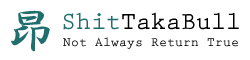
コメントを残す